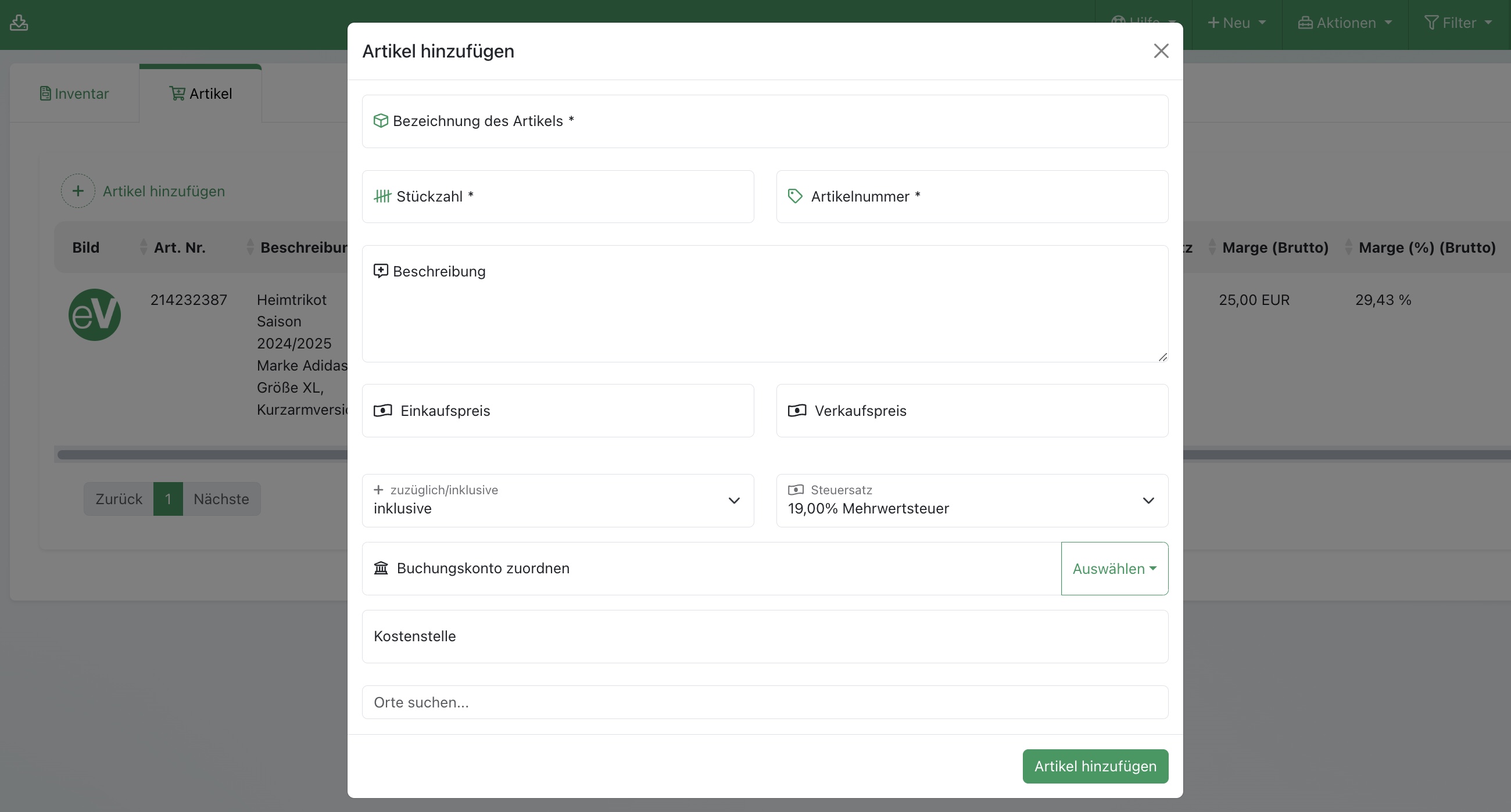8.2.2 Artikel erstellen
Kategorien:
Artikel erstellen, Verkaufsartikel anlegen, Produkte anlegen
Benötigte Administrator-Rechte für diesen Bereich:
Inventarverwaltung (lesend/schreibend)
Link zur Seite:
https://easyverein.com/app/inventory/, "Neu", "Neuer Artikel"
Klickt in der Kopfleiste auf “Neu” und dann auf “Neuer Artikel”. Es öffnet sich ein Pop-up-Fenster auf der Seite, in das ihr folgendes für euren neuen Artikel eintragen und einstellen könnt:
Bezeichnung des Artikels (Pflichtfeld)
Gebt eurem Artikel eine möglichst eindeutige und aussagekräftige Bezeichnung.
Stückzahl (Pflichtfeld)
Gebt hier an, wie viele Stücke des Artikels ihr besitzt.
Hinweis:
Die Stückzahl wird automatisch angepasst, wenn der Artikel in Rechnungen als Rechnungsposition erfasst wird. Dies betrifft auch Rechnungsentwürfe. Die Stückzahl wird entsprechend der Menge in Rechnung / Rechnungsentwurf reduziert. Beim Löschen von Rechnungen wird die Stückzahl automatisch wieder erhöht, beim Stornieren von Rechnungen erfolgt eine Abfrage ob die Stückzahl angepasst werden soll.
Artikelnummer (Pflichtfeld)
Gebt hier eine eindeutige Artikelnummer an.
Beschreibung
Erfasst hier weitere Informationen, die zum Artikel relevant sind.
Einkaufspreis
Tragt hier den Preis ein, zu dem ihr den Artikel erworben habt.
Verkaufspreis
Tragt hier den Preis ein, zu dem ihr den Artikel verkaufen möchtet.
zuzüglich/inklusive
Wählt hier aus, ob der im nächsten Feld wählbare Steuersatz zuzüglich oder inklusive dem Verkaufspreis angewandt werden soll.
Hinweis:
Dieses Feld wird nur angezeigt, wenn in den Rechnungseinstellungen die Umsatzsteuerfelder aktiviert sind.
Steuersatz
Wählt hier aus, welcher Steuersatz auf den Artikel (Verkaufspreis) angewandt werden soll.
Hinweis:
Dieses Feld wird nur angezeigt, wenn in den Rechnungseinstellungen die Umsatzsteuerfelder aktiviert sind. Eigene Steuersätze können in den Einstellungen zu Konten & Auswertung angelegt werden.
Buchungskonto zuordnen
Wählt hier eines der Buchungskonten aus eurem Kontenrahmen aus. Das gewählte Buchungskonto wird direkt gesetzt, wenn der Artikel als Position einer Rechnung ausgewählt wird.
Hinweis:
Dieses Feld wird nur angezeigt, wenn in den Rechnungseinstellungen die Einstellung "Individuelle Angaben für einzelne Rechnungspositionen" aktiviert ist. Solltet ihr das gewünschte Buchungskonto nicht finden, prüft eure Einstellungen zu Kontenrahmen / Kontenplan.
Kostenstelle
Gebt hier die gewünschte Kostenstelle für den Artikel ein. Die Kostenstelle wird direkt gesetzt, wenn der Artikel als Position einer Rechnung ausgewählt wird.
Hinweis:
Dieses Feld wird nur angezeigt, wenn in den Rechnungseinstellungen die Einstellung "Individuelle Angaben für einzelne Rechnungspositionen" aktiviert ist.
Orte suchen
Wählt hier den Lageort aus den im Bereich Orte & Räume erstellten Räumlichkeiten.
Speichert den neuen Gegenstand anschließend über “Artikel hinzufügen”.
Häufige Fragen zum Bereich Artikel erstellen
Nützliche interne Links
Wendet euch für weitere Informationen gerne an unser Support-Team.